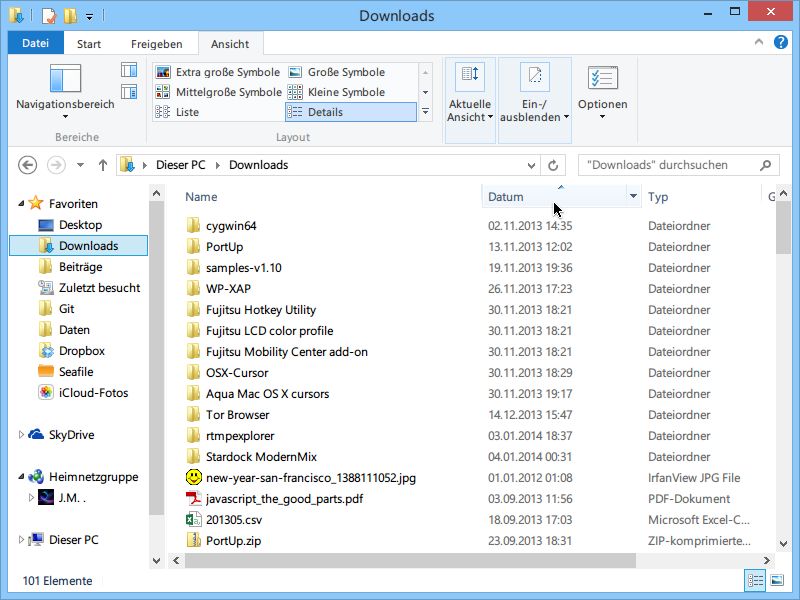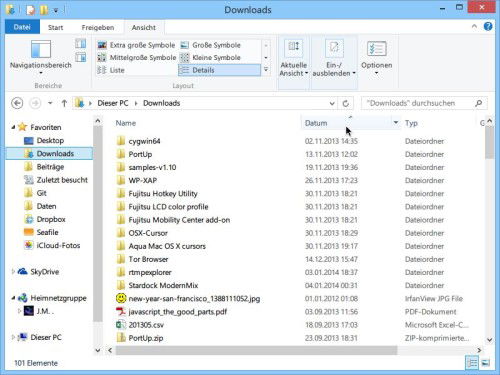Sowohl CCleaner als auch die in Windows eingebaute Datenträgerbereinigung machen das Bereinigen Ihrer Surfspuren und sonstiger temporärer Daten leicht. Ein Ordner wird dabei allerdings nicht mit aufgeräumt: das Downloads-Verzeichnis.
Das würde auch wenig Sinn machen. Denn schließlich kann kein Putzprogramm wissen, welche heruntergeladenen Dateien für Sie wichtig und damit erhaltenswert sind, und welche bedenkenlos gelöscht werden dürfen. Deswegen sollten Sie von Zeit zu Zeit, vielleicht einmal pro Monat, den Downloads-Ordner von Hand durchsehen. So gehen Sie am besten vor:
- Öffnen Sie ein Explorer-Fenster, zum Beispiel indem Sie auf das Symbol in der Windows-Taskleiste tippen oder klicken.
- Auf der linken Seite wechseln Sie jetzt zum Downloads-Ordner, der meist oben in den Favoriten angepinnt ist.
- Sortieren Sie die Dateien jetzt nach Datum. So finden Sie schnell Elemente, die schon ewig im Downloads-Ordner herumliegen. Dazu schalten Sie in Windows 8 und 8.1 oben im Menüband zum Tab „Ansicht“ und klicken darin auf „Details“. In Windows 7 und Vista klappt das ähnlich über die Symbolleiste.
- Klicken Sie nun auf die Spaltenüberschrift „Datum“, sodass die Inhalte danach aufsteigend sortiert werden.
- Von oben nach unten überlegen Sie dann bei jedem Element, ob Sie es noch brauchen oder nicht. Falls nicht: Objekt markieren und über das Kontextmenü beziehungsweise mit der [Entf]-Taste in den Papierkorb legen.
- Nach Ihrer Reinigungsaktion öffnen Sie den Papierkorb und gehen die Liste der gelöschten Dateien nochmals durch. Wenn Sie sicher sind, dass nichts davon mehr benötigt wird, leeren Sie den Papierkorb zum Schluss.
Auf diese Weise schaffen Sie schnell mehrere Hundert MB oder sogar GB freien Speicherplatz, besonders wenn Sie den Downloads-Ordner längere Zeit nicht aufgeräumt haben.